

By Adela D. Louie, Last updated: October 21, 2021
Hai mai riscontrato che quando sincronizzi i tuoi messaggi con iCloud e li fai scaricare si blocca? Sei infastidito da questo problema? Bene, sei fortunato perché ti mostreremo alcuni trucchi che puoi fare per ottenere questo risultato.
Ci sono molti utenti che purtroppo riscontrano alcuni errori e uno dei quali è che quando provano a scaricare i propri messaggi da iCloud, si blocca. E con questo, è meglio che tu sappia la causa di questo errore. Ecco perché ti mostreremo tutte le cose che devi sapere per risolvere il problema di scaricare messaggi da iCloud si blocca.
Parte 1. Quali sono i possibili motivi per cui il download di messaggi da iCloud si blocca? Parte 2. Modi su come risolvere quando si scaricano messaggi da iCloud si blocca Parte 3. Recupera i messaggi persi su iCloud durante il download di messaggi da iCloud Rimani bloccato Parte 4. Conclusione
Non sei solo tu, molte persone soffrono di problemi simili. Ovviamente tutto accade per una ragione. E questo include quando riscontri un errore quando lo sei download di messaggi da iCloud 2021. E con ciò, ecco alcuni dei possibili motivi per cui i messaggi si bloccano quando scarichi messaggi da iCloud.
Ora che sei stato in grado di conoscere i motivi per cui stai riscontrando alcuni problemi durante il download di messaggi da iCloud, è ora di mostrarti alcune soluzioni rapide che puoi applicare.
Prima di andare avanti e provare alcune altre soluzioni, e questa è la prima opzione che puoi provare. Devi prima assicurarti di aver attivato la funzione Messaggi su iCloud. E se nel caso in cui sia attualmente acceso, prova a spegnerlo e riaccenderlo. Ecco i passaggi per farlo.
Per ricordarti, Apple ti consente di avere solo 5 GB di spazio sul tuo iCloud gratuitamente, richiede gestione ragionevole altrimenti il tuo iCloud può essere riempito molto presto. E che puoi usarlo per sincronizzare i tuoi dati importanti. Ecco perché se stai riscontrando l'errore che i tuoi messaggi si bloccano quando lo sei scaricare messaggi su iCloud, allora questo è il modo migliore per risolverlo.
Qui, se risulta che non hai più spazio rimasto, potresti prendere in considerazione l'eliminazione di alcuni dati indesiderati da esso. Oppure hai anche un'opzione per abbonarti a una maggiore capacità di memoria. Tuttavia, devi pagare per questo.
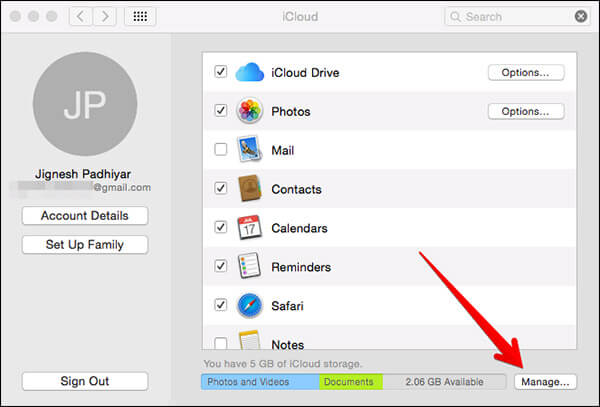
La cosa nell'usare iCloud è che devi assicurarti di usare lo stesso iCloud account su tutti i dispositivi che hai. Se non hai sincronizzato lo stesso account iCloud, questo potrebbe essere il motivo per cui ricevi l'errore. Eseguire i seguenti passaggi per risolvere questo problema.
Anche se non funzionerà ogni volta, il modo più semplice per risolvere i problemi di blocco o perdita di dati con l'utilizzo del dispositivo iOS è semplicemente riavviarlo. Questa è una delle soluzioni che non la maggior parte degli utenti iOS conosce, ma funziona davvero. Quindi, potresti anche provare ad applicarlo per correggere l'errore quando lo sei scaricare messaggi da iCloud.
Come abbiamo indicato sopra, una delle principali cause di problemi durante il download di messaggi da iCloud è perché il tuo dispositivo iOS è obsoleto. E detto questo, devi aggiorna il tuo dispositivo iOS alla versione più recente. Ed ecco i passaggi su come puoi farlo sul tuo dispositivo iOS.
Questo aggiornerà quindi il tuo dispositivo iOS alla versione più recente o aggiornata del firmware. E una volta terminato l'aggiornamento, riavvia il tuo dispositivo iOS e prova a scarica i tuoi messaggi dal tuo iCloud.
In alcune circostanze, una ragione per cui i tuoi messaggi si bloccano quando lo sei scaricare messaggi da iCloud è perché sono state apportate modifiche alle impostazioni di rete. E con ciò, il modo più semplice per risolvere questo problema è ripristinare le impostazioni di rete. Tuttavia, in questo modo eliminerai tutte le impostazioni di rete salvate sul tuo dispositivo che includono la password per il tuo Wi-Fi. Quindi, devi assicurarti di avere i dettagli delle tue impostazioni di rete prima di eseguire i passaggi seguenti.
Un altro modo per correggere l'errore è anche controllare il tuo sistema Apple. Ci sono casi in cui ci sono problemi che riguardano il tuo sistema Apple. E se ciò accade, allora questo è il motivo per cui stai riscontrando dei problemi quando scarichi messaggi da iCloud. E se siamo in grado di scoprire che il tuo sistema Apple è inattivo, aspetta che ritorni in modo da poter provare a scaricare quei messaggi dal tuo account iCloud.
Siamo sicuri che ormai sei stato in grado di risolvere il problema dove non puoi scarica i messaggi dal tuo iCloud. Puoi provare a fare quanto segue uno per uno per vedere quale delle soluzioni di cui sopra funzionerà per te.
Ora, cosa succede se non hai risolto il problema utilizzando le soluzioni che abbiamo indicato sopra? Ora, potrebbe essere davvero frustrante. Ma non preoccuparti perché abbiamo un'altra soluzione che puoi applicare e che ti assicuriamo che il tuo problema quando scaricare messaggi da iCloud sarà risolto in poco tempo. E cioè recuperando i tuoi messaggi dal tuo iCloud usando il miglior programma che ci sia. E quando si tratta di recuperare i dati dal tuo dispositivo iOS, indipendentemente dalla versione del tuo telefono o dispositivo, come iPhone8, iPhone12, iPad o iTouch e così via. FoneDog iOS Data Recovery è quello adatto a questo.
I FoneDog Recupero dati iOS è un programma che puoi utilizzare per recuperare qualsiasi dato dai tuoi dispositivi iOS come iPhone o iPad. Con l'uso di questo programma, sarai in grado di recuperare le foto perse, contatti, video, WhatsApp, dati di Facebook Messenger, dati di linea, WeChat e Kik. In che modo questo aiuterà quando si tratta dei dati dal tuo account iCloud?
Bene, la parte migliore di avere questo programma è che ha un modo per recuperare dal tuo account iCloud. Fantastico, vero? Non solo dal tuo iCloud, ma puoi anche usarlo per recuperare i dati dal backup di iTunese, naturalmente, direttamente dal tuo dispositivo iOS. E con ciò detto, ecco i passaggi che devi seguire quando le soluzioni di cui sopra non funzionano quando lo sei scaricare messaggi da il tuo iCloud account.
iOS Data Recovery
Recupera foto, video, contatti, messaggi, registri delle chiamate, dati di WhatsApp e altro.
Recupera i dati da iPhone, iTunes e iCloud.
Compatibile con gli ultimi iPhone e iOS.
Scarica gratis
Scarica gratis

Una volta che sei stato in grado di scaricare e installare FoneDog iOS Data Recovery, avvialo e scegli l'opzione Ripristina dal file di backup iCloud dall'interfaccia principale del programma. E poi sarai in grado di vedere una pagina di accesso per il tuo iCloud. Da lì, inserisci il tuo ID Apple e la tua password. Assicurati di accedere allo stesso account iCloud a cui stai tentando di accedere sul tuo dispositivo iOS.

E poi, il software FoneDog iOS Data Recovery ti mostrerà un file dal tuo backup iCloud che puoi scaricare. Qui, fai semplicemente clic sul pulsante Scansione download in modo che il programma esegua la scansione del tuo iCloud per raccogliere tutti i file che ha.
Una volta che il software FoneDog iOS Data Recovery ha terminato la scansione del file di backup, ti mostrerà tutti i tipi di file che contiene. Da lì, tutto ciò che devi scegliere sono i messaggi.
Dopo aver fatto clic sulla cartella Messaggi, FoneDog iOS Data Recovery ti mostrerà tutti i messaggi che hai sincronizzato su iCloud. Da lì, tutto ciò che devi fare è trovare il messaggio che stai cercando di download da il tuo iCloud. Puoi sceglierli uno per uno oppure puoi scegliere tutti i tuoi messaggi da scaricare. E una volta trovato il messaggio che stai cercando, fai clic su di esso e quindi fai clic sul pulsante Recupera che si trova nella parte inferiore dello schermo.
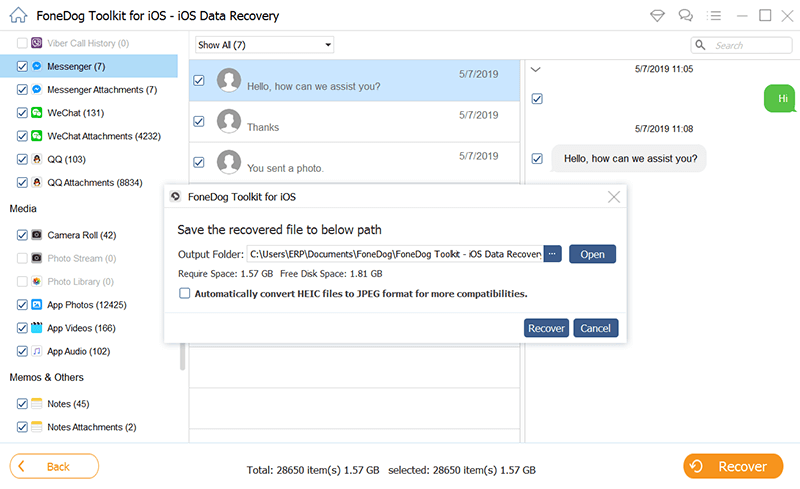
Una volta scelti tutti i messaggi che desideri scaricare, non devi far altro che attendere il completamento del processo. E quando il processo è completo, ora puoi andare avanti e guardare i messaggi che hai ora.
Come puoi vedere, ci sono molti modi su come puoi risolvere quando incontri un problema ogni volta che lo sei scaricare messaggi da iCloud. Ecco perché non devi preoccuparti troppo ogni volta che succede. Soprattutto se hai il programma FoneDog iOS Data Recovery. Questo ti aiuterà sicuramente in pochissimo tempo. Attraverso questo, sarai in grado di ottenere quei messaggi con pochi clic di un pulsante. È così facile ed efficiente il FoneDog Recupero dati iOS il programma è.
Persone anche leggereCome recuperare le foto cancellate da iPhone senza backupCome recuperare / recuperare messaggi di testo cancellati su iPhoneCome recuperare file cancellati da Android
Scrivi un Commento
Commento
iOS Data Recovery
Ci sono tre modi per recuperare i dati cancellati da un iPhone o iPad.
Scarica Gratis Scarica GratisArticoli Popolari
/
INTERESSANTENOIOSO
/
SEMPLICEDIFFICILE
Grazie! Ecco le tue scelte:
Excellent
Rating: 4.8 / 5 (Basato su 80 rating)